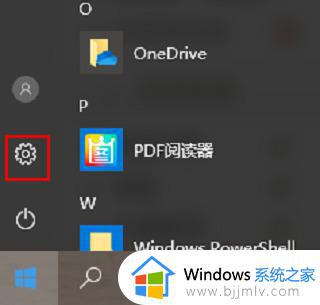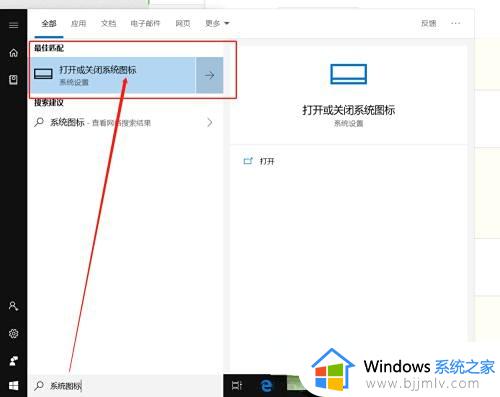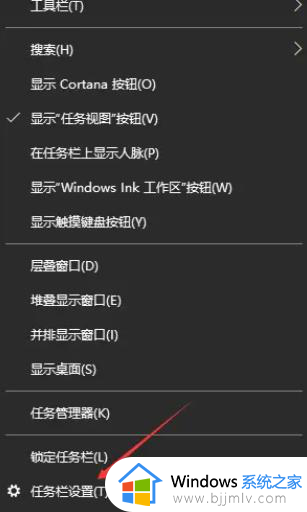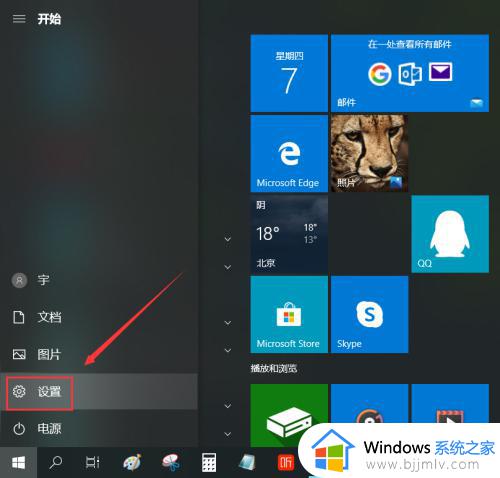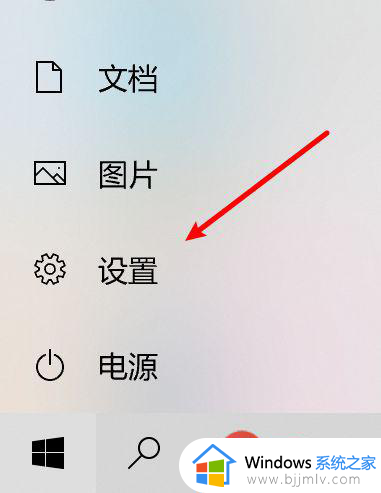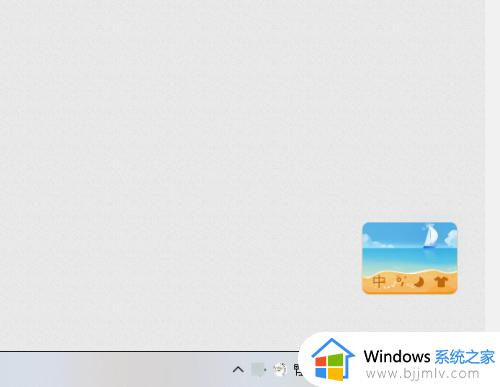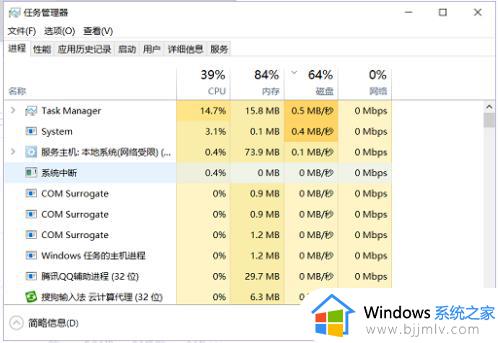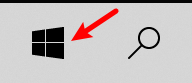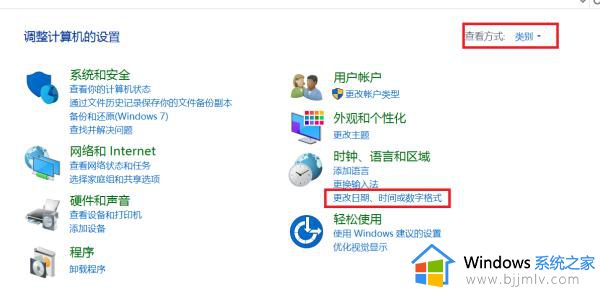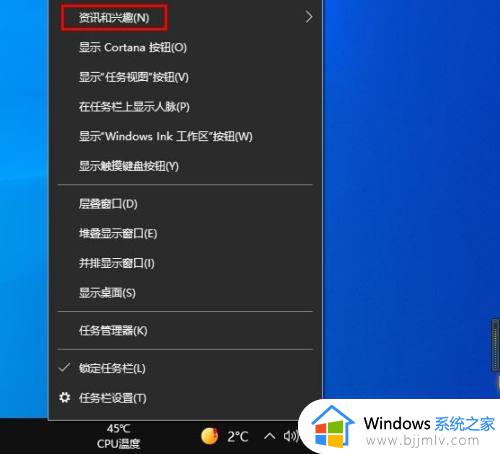win10任务栏分开显示的方法 win10任务栏图标叠在一起如何分开显示
更新时间:2023-10-26 10:09:24作者:qiaoyun
在win10系统中,我们如果打开相同的程序时,就会将程序图标叠在一起,虽然可以节省空间,但是这样要切换的时候很不方便,那么win10任务栏图标叠在一起如何分开显示呢?如果你有想要知道的话,不妨就跟随着笔者一起来学习一下win10任务栏分开显示的方法吧。
操作方法如下:
1、右键点击任务栏,选择属性;
2、打开“任务栏和开始菜单”属性后,对任务栏按钮进行设定,设置为“从不合并”即可如下图:
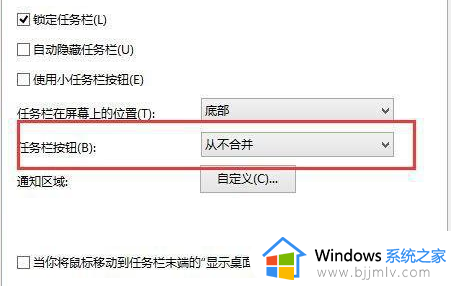
上述就是win10任务栏图标叠在一起分开显示的详细方法,大家有需要的话可以参考上述方法来进行操作,希望帮助到大家。